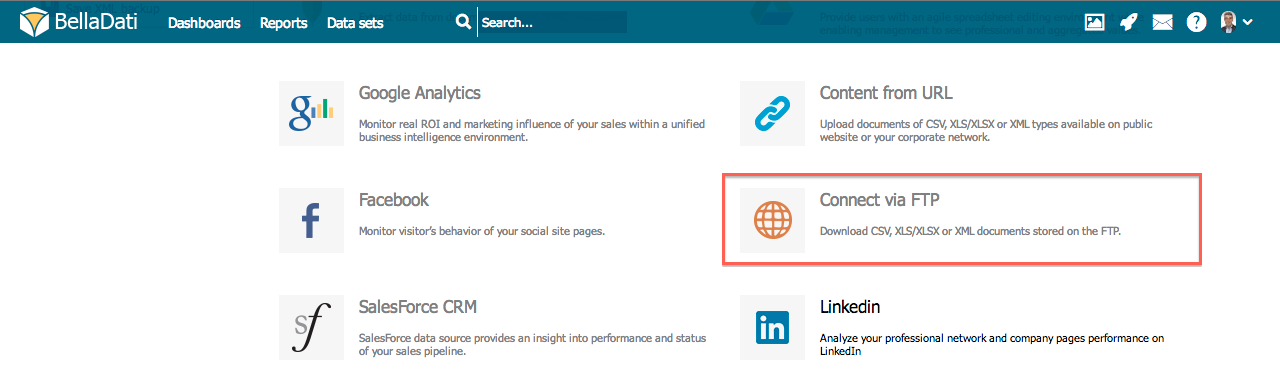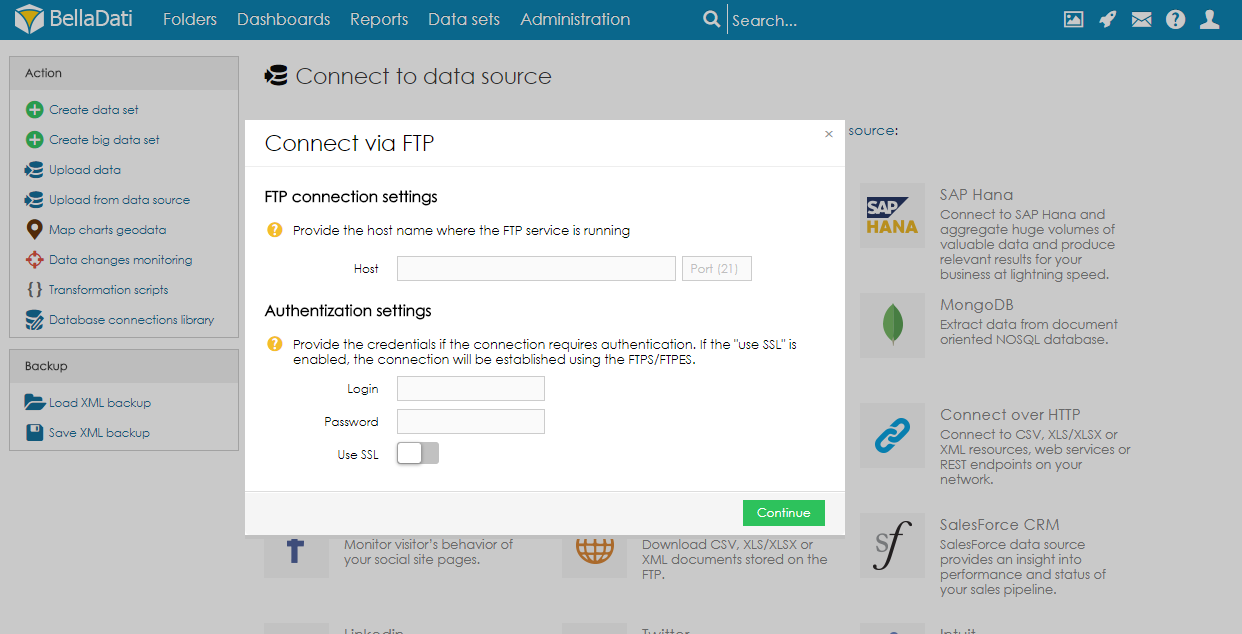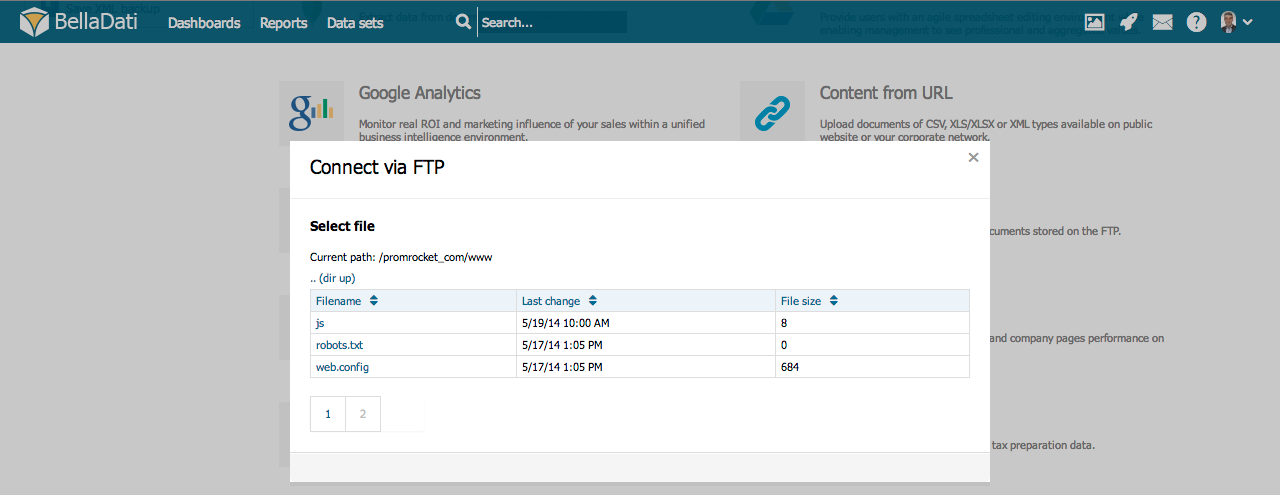Page History
| Sv translation | ||||||
|---|---|---|---|---|---|---|
| ||||||
BellaDati can import data from files stored at FTP servers.
Connecting to FTPFrom Data Source Connectors page select Connect via FTP.
Connection ParametersEnter following parameters to connect to FTP server:
Selecting filesBellaDati will display server files structure. Select file you want to import. Defining file contentSelect file format. Continue to file import settings to learn more about available file types.
Next Steps |
| Sv translation | ||||||
|---|---|---|---|---|---|---|
| ||||||
BellaDati môže importovať dáta uložené na serveroch FTP.
Ako sa pripojiť na FTPZo zoznamu zdrojov dát vyberte Pripojiť sa pomocou FTP.
Parametre pripojeniaPre pripojenia sa k FTP serveru zadajte nasledujúce parametre:
Selecting filesBellaDati zobrazí štruktúru súborov na vybranom servery. Vyberte ten, ktorý chcete importovať. Určenie obsahu súboruVyberte formát súboru. Pre informácie o dostupných typoch súborov pokračujte na nastavenia importu súboru.
Kam ďalej |
| Sv translation | ||||||
|---|---|---|---|---|---|---|
| ||||||
BellaDatiは、FTPサーバーに格納されているファイルからデータをインポートすることができます。
FTPに接続データソースコネクターデータソースに接続するページからFTPで接続を選択します。
接続パラメーターFTPサーバーへの接続には、次のパラメーターを入力します:
ファイルの選択BellaDatiは、サーバーファイル構造を表示します。インポートしたいファイルを選択してください。 ファイルコンテンツの定義ファイル形式を選択してください。使用可能なファイルタイプの詳細については、ファイルのインポート設定に進んでください。
次に |
...